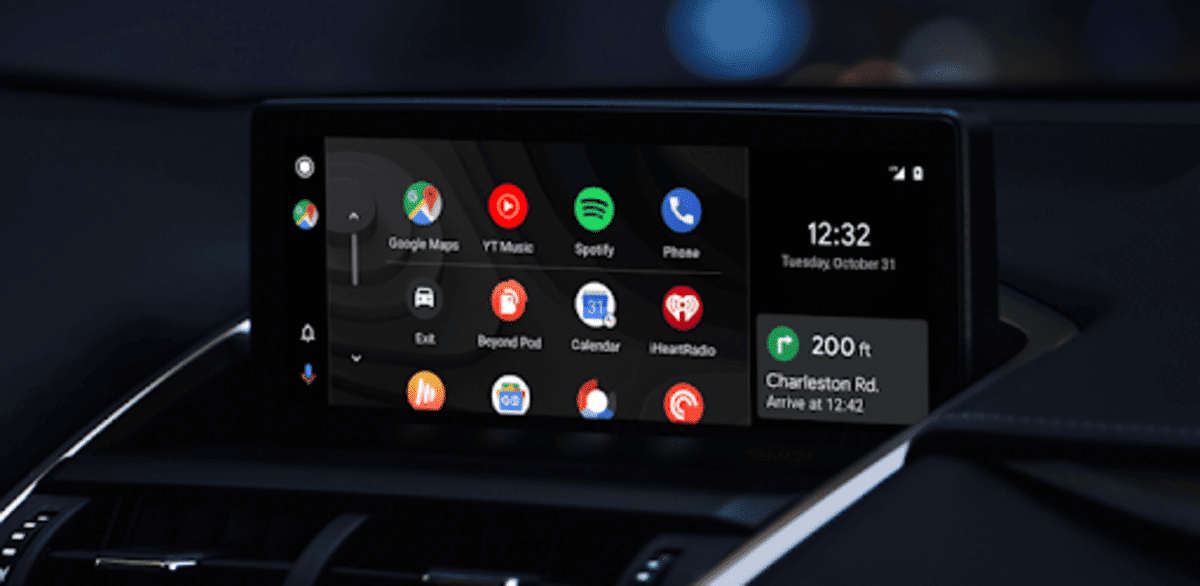
É um aplicativo importante entre os muitos disponíveis na Play Store, graças ao fato de incluir vários na interface proprietária. O Android Auto é uma ferramenta abrangente bem conhecida, com aplicativos voltados para veículos, não sendo necessário usar o telefone em cada uma das viagens.
Torna-se um utilitário completo, você terá vários que você pode usar, dando ordens se quiser com sua voz, tudo sem precisar tocar no telefone a qualquer momento. O Android Auto vem melhorando, além de adicionar alguns aplicativos que valem a pena na estrada, incluindo aplicativos de localização.
Através deste tutorial vamos explicar como restaurar android automatico em poucos passos simples, como se fosse mais uma aplicação, bem como um ecossistema. É um aplicativo que nem todo mundo tem, se você experimentar, certamente satisfará suas necessidades, muitos deles são cobertos instalando apenas este aplicativo.
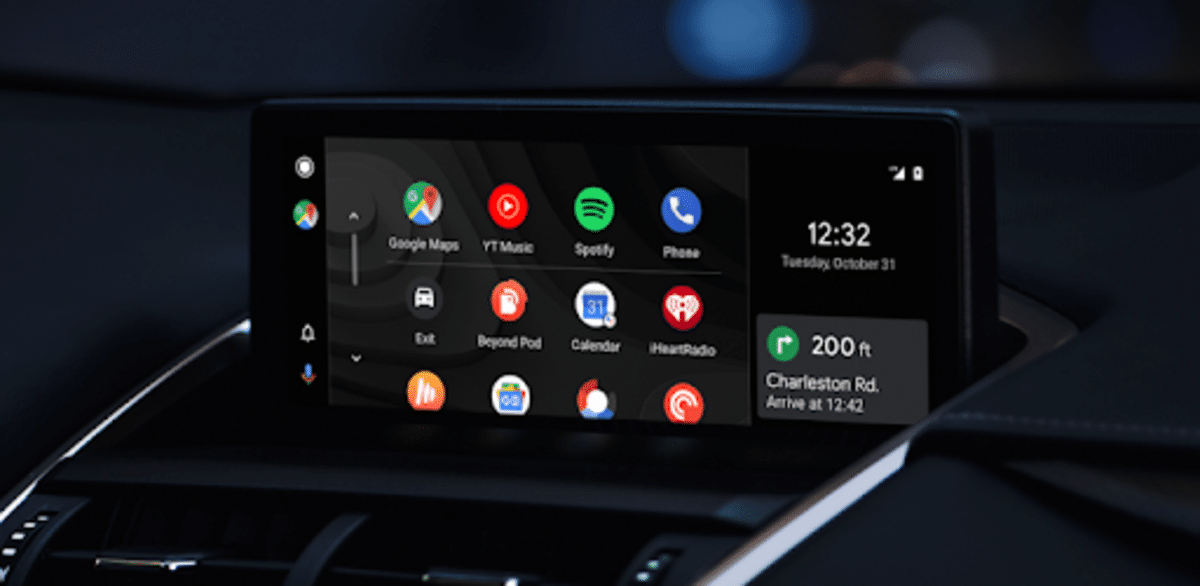
A ferramenta tudo-em-um
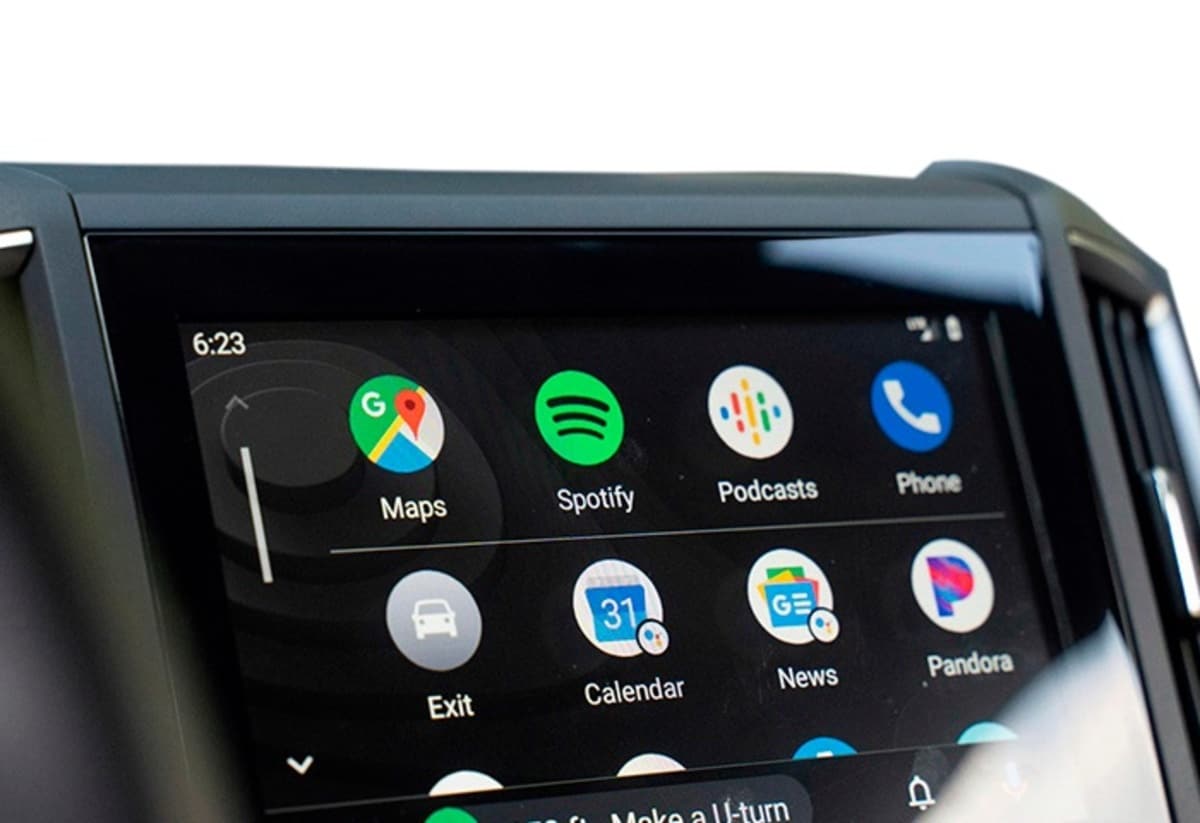
Baixar o Android Auto oferece várias possibilidades quando usado nessas viagens curtas, médias e longas, pois instala aplicativos comumente usados no telefone. Imagine ter alguns aplicativos como Google Maps, Waze, YouTube, Spotify, Telefone como App entre outros disponíveis.
Além disso, o Android possui outros aplicativos compatíveis, se você deseja instalar cada um deles precisa saber se são compatíveis, você tem a possibilidade de procurá-los através de suas configurações. Imagine poder ter WhatsApp, enviar uma mensagem de áudio ou até mesmo escrever usando voz com texto descritivo.
O Android Auto é uma ferramenta gratuita, configurável e podemos restaurar o aplicativo no Android, como se fosse um sistema operacional. Ao baixá-lo, você tem tudo pré-definido, para que possa reconfigurar se quiser desde o início, além de colocar alguns em quick start.
Restaure o Android Auto apagando e instalando do zero
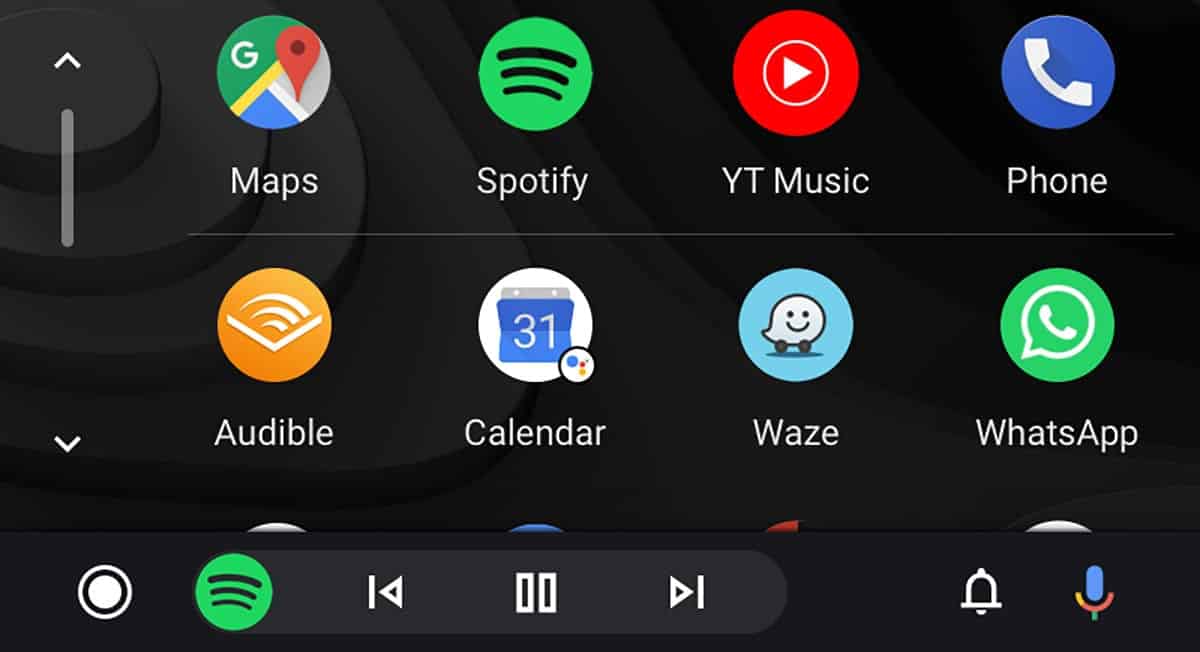
É uma das maneiras pelas quais eles retornam ao seu ponto anterior, no momento em que um aplicativo estava indo bem, o de excluí-lo e reinstalá-lo do zero. Lembre-se que ele está disponível na Play Store, não será necessário baixar o Android Auto de outro site, requer um pouco de espaço para sua instalação.
Se você configurou o aplicativo anteriormente, tudo isso será perdido como de costume, não é que precise de muitos ajustes uma vez instalado em nosso smartphone ou tablet, válido para ambos os dispositivos, o segundo precisa de uma conexão com a Internet, um cartão SIM instalado no interior.
Para restaurar o Android Auto no seu dispositivo Android, Faça o seguinte:
- A primeira coisa é desinstalar o aplicativo, para isso você tem duas maneiras de fazer isso, um é clicar nele e clicar em “Desinstalar”, o outro é um pouco mais longo, vá em “Configurações”, aqui dentro “Aplicativos” e depois procure por Android Auto, clique em desinstalar que aparecerá dentro do aplicativo, também é a maneira válida de removê-lo e não deixar vestígios
- Agora é hora de baixar e instalar o aplicativo, você pode fazer isso na Play Store em Este vínculo
- Depois de instalá-lo, abra o aplicativo e verifique se está tudo funcionando, adicione os aplicativos necessários e use-os no carro, quando fizer uma viagem curta, média ou longa
Depois disso, será uma instalação conhecida como limpa, é uma restauração rápida e necessária se você perceber que algumas das coisas deste aplicativo conhecido não funcionam. Aplicativos compatíveis com Android Auto hoje existem vários, você pode ver mais sobre isso neste link, bem como o primeiro uso com ele.
Limpar dados e cache do Android Auto

Isso sempre resolve o funcionamento dos aplicativos do nosso dispositivo móvel e tablet, para limpar o cache e os dados. Isso irá reiniciar o aplicativo, apesar de não ser uma restauração, o utilitário funcionará perfeitamente e com as informações removidas, começando do zero.
Android Auto é um dos apps que se você souber usá-lo, terá muito uso, principalmente se costuma usar seu celular no carro, seja trabalhando, viajando, entre outros coisas. O aplicativo também pode ser usado se você quiser em casa com aplicativos como YouTube, YouTube Music, entre outros utilitários.
Para limpar dados e cache do Android, Faça o seguinte:
- Desbloqueie o telefone no primeiro caso
- Vá para "Configurações" no seu dispositivo
- Após entrar, vá em “Aplicativos” e clique em “Ver todos os aplicativos”
- Encontre o aplicativo Android Auto entre todos eles e clique nele
- Uma vez dentro dele, clique em «Armazenamento» para entrar nas opções internas
- Clique em “Limpar dados” e, em seguida, clique em limpar “Memória cache”
- E pronto
Feito tudo isso, tente reiniciar o dispositivo e começar do zero novamente, fazendo com que o aplicativo comece de novo. Os aplicativos costumam gerar muitas informações, por isso é recomendável fazer uma limpeza de vez em quando, para que não gere lixo e informações não relevantes.
Faça o Android Auto reconhecer seu carro
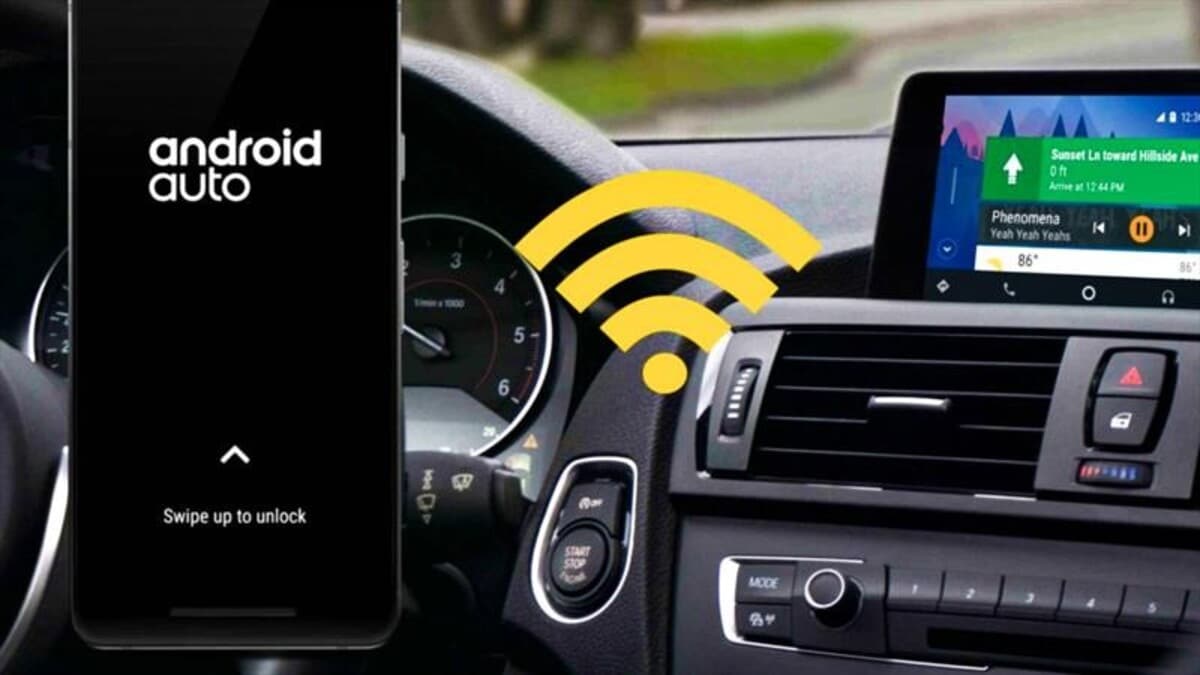
Conectar o Android Auto ao seu carro requer que o telefone seja compatível, o importante é emparelhar os dois assim que conectar seu veículo ao aplicativo. A primeira coisa que vai pedir é que você tenha o smartphone atualizado, verifique se chega a 100% para ter todos os patches e atualizações.
Para conectar o Android Auto ao carro, faça o seguinte no seu dispositivo:
- Inicie o aplicativo Android Auto
- Depois de abri-lo, clique em "Conectar a um carro"
- Para fazer isso, conecte o cabo USB ao telefone e aguarde a conexão, levará pouco mais de 30 segundos
- Verifique se a conexão é tal, se não tentar outro cabo USB, às vezes isso pode gerar um problema, pois às vezes funciona mais devagar ou não é reconhecido como tal, pois só permitiria o carregamento em alguns dos casos